Lasketun kentän lisääminen Excelin pivot-taulukkoon

Tutustu, kuinka voit lisätä lasketun kentän Excelin pivot-taulukkoon ja laskea myynnistä syntyviä palkkioita tehokkaasti.
Marginaalit ovat tyhjän tilan määrä, jonka Word 2013 varaa paperin kummallekin puolelle. Useimmissa tapauksissa haluat niiden olevan suunnilleen samat kaikilta puolilta tai ainakin samat oikealta/vasemmalta, jotta asiakirja näyttää symmetriseltä.
Erikoistapauksissa, kuten kun aiot sitoa asiakirjan vasemmalle tai yläreunalle, saatat haluta jättää enemmän tyhjää tilaa yhdelle puolelle.
Word tarjoaa useita helppokäyttöisiä esiasetuksia. Voit myös halutessasi määrittää erikseen marginaalit sivun kummallekin puolelle.
Valitse Word 2013 -asiakirjassa Sivun asettelu→ Marginaalit→ Kapea.
Kapeiden marginaalien esiasetuksia käytetään asiakirjan ylä-, ala-, oikeaan ja vasempaan marginaaliin.
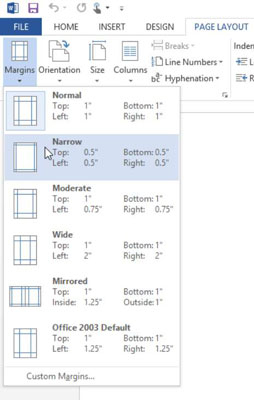
Peilattu marginaali -asetuksen avulla voit määrittää eri marginaalit oikealle ja vasemmalle sen mukaan, onko sivunumero pariton vai parillinen. Tämän vaihtoehdon avulla voit tulostaa kaksipuolisen vihkon sivuja siten, että sivun kummalle puolelle jää ylimääräistä tilaa.
Napsauta Marginaalit-painiketta uudelleen ja valitse sitten Mukautetut marginaalit.
Sivun asetukset -valintaikkuna avautuu.
Kirjoita ylä-, ala-, vasen- ja oikea-ruutuihin 1.3 ja napsauta sitten OK.

Marginaalit muuttuvat.
Voit huomata, koska esimerkkiteksti on sijoitettu eri tavalla sivuille.
Tallenna työsi.
Malli ei välttämättä aina käytä oikeaa paperikokoa tai sivun suuntaa sille työlle, jonka haluat luoda. Joissakin tapauksissa jompikumpi tai molemmat voivat vaatia säätöä.
Yhdysvalloissa tavallinen paperikoko on 8,5 x 11 tuumaa, joka tunnetaan myös nimellä Letter. Suurin osa Wordin kautta saatavista malleista käyttää tätä paperikokoa, vaikka joitakin poikkeuksia onkin. Esimerkiksi Kirjekuoret-malli voi käyttää sivukokoa, joka vastaa tavallista yrityskirjekuorta, tai legal-kokoinen malli voi käyttää Legal-kokoista paperia (8,5 x 14 tuumaa).
Asiakirjan suunta voi olla joko pysty- tai vaaka-tilassa. Pysty on vakiosivu, jossa paperin pitkä puoli kulkee vasenta ja oikeaa reunaa pitkin. Vaaka on käännetty sivu, jossa paperin pitkä sivu kulkee ylä- ja alareunaa pitkin.
Valitse nykyisessä Word 2013 -asiakirjassasi Sivun asettelu→ Suunta→ Vaaka.
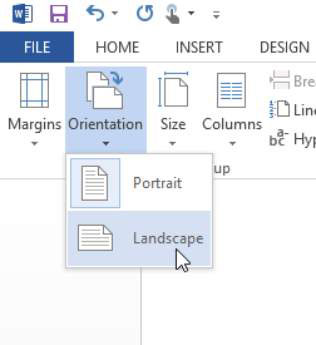
Sivu vaihtuu Vaaka-tilaan.
Napsauta Suunta-painiketta ja valitse Pysty muuttaaksesi suunnan takaisin muotokuvatilaan.
Napsauta Koko-painiketta ja valitse näkyviin tulevasta avattavasta luettelosta A4 8,27" x 11,69".
Saatat joutua vierittämään alas löytääksesi tämän vaihtoehdon. Valikon vaihtoehdot voivat poiketa tässä näytetyistä tai eri järjestyksessä.
Paperin koko muuttuu.
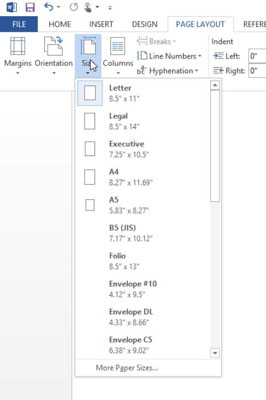
A4 on yleisesti käytetty paperikoko Euroopassa. Etsi verkosta verkkosivustoja, jotka selittävät eri maissa yleiset paperikoot. Tässä on yksi tällainen sivusto, jonka on kirjoittanut Markus Kuhn .
Paperikoon muuttaminen Wordissa ei tietenkään muuta tulostimesi paperikokoa, joten jos tulostat erikokoiselle paperille kuin kerrot Wordille käyttämäsi, tulostus ei välttämättä keskity paperille.
Jos haluat harjoitella lisää, napsauta Koko-painiketta, valitse Lisää paperikokoja ja määritä mukautettu paperikoko kirjoittamalla leveys ja korkeus Sivun asetukset -valintaikkunan Paperi-välilehteen.
Tallenna työsi.
Tutustu, kuinka voit lisätä lasketun kentän Excelin pivot-taulukkoon ja laskea myynnistä syntyviä palkkioita tehokkaasti.
Opi käyttämään Microsoft Teamsia: verkkopohjaista sovellusta, asiakkaana kannettavalla tietokoneella tai pöytätietokoneella tai Teams-mobiilisovellusta älypuhelimella tai tabletilla.
Kuinka estää Microsoft Wordia avaamasta tiedostoja vain luku -tilassa Windowsissa Microsoft Word avaa tiedostot vain luku -tilassa, jolloin niiden muokkaaminen on mahdotonta? Älä huoli, menetelmät ovat alla
Virheiden korjaaminen virheellisten Microsoft Word -asiakirjojen tulostuksessa. Virheet tulostettaessa Word-asiakirjoja, joissa on muuttuneet fontit, sotkuiset kappaleet, puuttuva teksti tai kadonnut sisältö ovat melko yleisiä. Älä kuitenkaan
Jos olet piirtänyt PowerPoint-dioihin esityksen aikana kynää tai korostuskynää, voit tallentaa piirustukset seuraavaa esitystä varten tai poistaa ne, jotta seuraavan kerran näytät ne. Aloitat puhtailla PowerPoint-dioilla. Pyyhi kynä- ja korostuskynäpiirrokset noudattamalla näitä ohjeita: Pyyhi rivit yksi kerrallaan […]
Tyylikirjasto sisältää CSS-tiedostoja, Extensible Stylesheet Language (XSL) -tiedostoja ja kuvia, joita käyttävät ennalta määritetyt sivupohjat, sivuasettelut ja säätimet SharePoint 2010:ssä. CSS-tiedostojen etsiminen julkaisusivuston tyylikirjastosta: Valitse Sivuston toiminnot→ Näytä Kaikki sivuston sisältö. Sivuston sisältö tulee näkyviin. Style-kirjasto sijaitsee […]
Älä hukuta yleisöäsi jättimäisillä numeroilla. Microsoft Excelissä voit parantaa koontinäyttöjesi ja raporttiesi luettavuutta muotoilemalla numerot näyttämään tuhansia tai miljoonia.
Opi käyttämään SharePointin sosiaalisen verkostoitumisen työkaluja, joiden avulla yksilöt ja ryhmät voivat kommunikoida, tehdä yhteistyötä, jakaa ja pitää yhteyttä.
Juliaanisia päivämääriä käytetään usein valmistusympäristöissä aikaleimana ja pikaviitteenä eränumerolle. Tämän tyyppisen päivämääräkoodauksen avulla jälleenmyyjät, kuluttajat ja huoltoedustajat voivat tunnistaa tuotteen valmistusajankohdan ja siten tuotteen iän. Julian-päivämääriä käytetään myös ohjelmoinnissa, armeijassa ja tähtitiedessä. Erilainen […]
Voit luoda verkkosovelluksen Access 2016:ssa. Mikä verkkosovellus sitten on? No, verkko tarkoittaa, että se on verkossa, ja sovellus on vain lyhenne sanoista "sovellus". Mukautettu verkkosovellus on online-tietokantasovellus, jota käytetään pilvestä selaimen avulla. Rakennat ja ylläpidät verkkosovellusta työpöytäversiossa […]








